
Wie übertrage ich HEIC problemlos vom iPhone auf den PC? (4 getestete Wege)

"Ich muss iPhone-Live-Fotos, die in HEIC gespeichert sind, auf meinen Windows-PC übertragen. Wenn ich versuche, die Fotos im Explorer zu kopieren, werden sie automatisch in JPEG transkodiert, was ich nicht möchte (doppelte verlustbehaftete Komprimierung). Wie greife ich auf die Originalfotos zu? Ich habe Dropbox ausprobiert, das die HEIC-Fotos, aber nicht die Live-Videos anbietet. Ich habe auch Google Fotos ausprobiert, das manchmal HEIC und manchmal JPEG anbietet. Gibt es einen einfachen Weg, der nicht in der Cloud liegt?"
- Schnee in Stack Exchange abgefragt
Müssen Sie HEIC vom iPhone auf den PC übertragen, um mehr iPhone-Speicherplatz oder andere Zwecke freizugeben? Mit Hilfe dieser Schritt-für-Schritt-Anleitung wird es Ihnen leicht fallen, ohne Schwierigkeiten durchzuführen.

Teil 1. Was ist HEIC und welche Geräte unterstützen HEIC?
Teil 2. So übertragen Sie HEIC-Fotos selektiv mit Coolmuster iOS Assistant auf den PC
Teil 3. So exportieren Sie HEIC über iCloud vom iPhone auf den PC
Teil 4. So übertragen Sie HEIC-Fotos mit AirDroid vom iPhone auf den PC
Teil 5. So übertragen Sie HEIC über ein USB-Kabel auf JPG auf dem PC
Bevor wir zu weiteren Schritten übergehen, lassen Sie uns zunächst ein kurzes Verständnis der HEIC-Dateien erhalten.
1. Was ist HEIC?
HEIC ist ein proprietäres Bildformat, das 2017 von Apple eingeführt wurde und dessen vollständige Form das High-Efficiency Image Format ist. Warum führt Apple das HEIC-Format ein? Da HEIC nur die Hälfte der Größe einer JPEG-Datei einnimmt, aber die gleiche Bildqualität beibehält, ist es weniger wahrscheinlich, dass iOS-Benutzer die Meldung "Fotos können nicht aufgenommen werden. Es gibt nicht genug Speicherplatz, um ein Foto zu machen."
2. Welche Geräte unterstützen HEIC?
Inzwischen unterstützen nur Apple-Geräte das HEIC-Format, aber nicht alle. Wie oben erwähnt, sind seit 2017 nur Apple-Geräte auf den Markt gekommen, z. B. iOS-Geräte mit iOS 11 oder höher und Mac mit macOS High Sierra oder höher, unterstützen HEIC-Fotos.
Anmerkung: Wenn Sie mehr über HEIC-Dateien erfahren möchten, klicken Sie hier, um mehr zu erfahren.
Angenommen, Sie möchten HEIC selektiv vom iPhone auf den PC exportieren. In diesem Fall fällt die beste Option auf keinen anderen als Coolmuster iOS Assistant. Mit dieser Software können Sie eine Vorschau aller HEIC-Fotos und anderer Formate anzeigen und sie mit einem Klick auf Ihren Computer übertragen.
Die Highlights von Coolmuster iOS Assistant:
* Exportieren Sie Fotos und andere Dateien selektiv von einem iPhone/iPad/iPod touch auf einen Computer oder den Standardspeicherort von iTunes.
* Unterstützt verschiedene Bildformate wie HEIC, JPEG, JPG, BMP, GIF, PNG, PEG usw.
* Importieren Sie Kontakte, Kalender und andere Dateien vom Computer auf Ihr iPhone.
* Sichern und Wiederherstellen des iOS-Geräts mit einem Klick.
* Weitgehend kompatibel mit allen iPhone-Modellen (iOS 16 unterstützt), z. B. iPhone 14 / 13 Pro Max / 13 Pro / 13 / 13 mini / 12 Pro Max / 12 Pro / 12 / 12 mini / SE / 11 Pro Max / 11 Pro / 11 / XS Max / XS / XR / X / 8 / 8 Plus / 7 Plus / 7 / 6S Plus / 6S / 6 Plus / 6 / 5S / 5C / 5 / 4S / 4 usw.
Wie bekomme ich HEIC selektiv von meinem iPhone auf Ihren PC??
Anmerkung: Stellen Sie sicher, dass iTunes oder Musik Ihr iPhone erkennen kann, da das Programm es sonst möglicherweise nicht erkennt.
1. Installieren Sie die Software und führen Sie sie auf Ihrem PC aus.
2. Schließen Sie Ihr iPhone über ein USB-Kabel an den Computer an und klicken Sie auf Ihrem iPhone auf die Option Vertrauen , wenn Sie dazu aufgefordert werden. Sobald das Programm dies erkannt hat, wird die folgende Schnittstelle angezeigt.

3. Klicken Sie im linken Bereich auf Fotos und suchen Sie die HEIC-Fotos, indem Sie die Formatspalte überprüfen. Kreuzen Sie später die HEIC-Fotos an, die Sie übertragen möchten, und klicken Sie im oberen Menü auf die Schaltfläche Exportieren, um HEIC vom iPhone auf den PC zu übertragen.

Weiterführende Literatur:
Wie übertrage ich Musik effektiv vom iPhone auf den Computer? (4 Tipps)
[Behoben] Wie übertrage ich Fotoalben problemlos vom iPhone auf den PC?
Angenommen, Sie verwenden die iCloud-Fotomediathek, um Ihre iPhone-Bilder zu speichern. In diesem Fall können Sie HEIC-Fotos von der iCloud-Website auf Ihren PC herunterladen.
Wie übertragen Sie HEIC mit iCloud auf Ihren PC?
1. Gehen Sie zu den Einstellungen > Kamera > Formate des iPhones > wählen Sie Automatisch im Abschnitt Auf Mac oder PC übertragen . Sobald dies erledigt ist, konvertiert Ihr iPhone HEIC in JPG, wenn es sie auf den PC überträgt.
2. Verbinden Sie Ihr iPhone mit einem stabilen Wi-Fi-Netzwerk. Öffnen Sie nun die Einstellungen > iCloud > Fotos > aktivieren Sie die iCloud-Fotomediathek und meinen Fotostream. Dann werden alle Ihre iPhone-Fotos mit iCloud synchronisiert.
3. Besuchen Sie icloud.com über den Browser eines PCs und melden Sie sich mit derselben Apple-ID und demselben Passwort an, die Sie auf Ihrem iPhone verwenden. Wählen Sie anschließend die Registerkarte Fotos und wählen Sie die gewünschten HEIC-Bilder aus und laden Sie sie auf Ihren PC herunter.

Siehe auch: Hier finden Sie 6 problemlose Möglichkeiten, Dateien von Mac auf ein iPad zu übertragen. Werfen wir einen Blick darauf.
Sie können AirDroid auch verwenden, um HEIC ohne Komprimierung vom iPhone auf den PC zu übertragen. Da das Dateiformat und die Computermodelle nicht eingeschränkt sind, können Sie den Wechsel nahtlos vornehmen.
So geht's:
1. Installieren Sie AirDroid aus dem App Store auf Ihrem iPhone und melden Sie sich mit Ihrem Konto und Passwort an. Starten Sie es danach und tippen Sie unten auf Ich . Aktivieren Sie dann die Option HEIC automatisch in JPG-Dateien konvertieren, wenn der Empfänger die HEIC-Option nicht unterstützt .
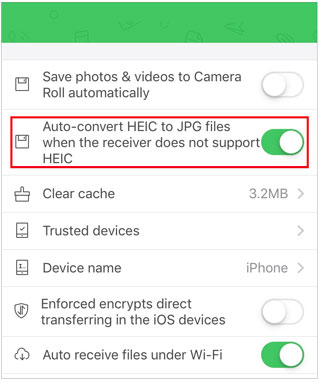
2. Öffnen Sie die web.airdroid.com über einen Browser auf Ihrem Computer und melden Sie sich bei Ihrem AirDroid-Konto an, indem Sie dieselbe E-Mail-Adresse und dasselbe Passwort eingeben oder den QR-Code scannen.
3. Wenn Sie fertig sind, tippen Sie in Ihrer AirDroid-Client-App für iPhone auf den Abschnitt "Meine Geräte ", wählen Sie Ihren PC aus der Liste aus und tippen Sie auf das Anhangssymbol neben dem Eingabefeld.
4. Wählen Sie die Option Mobile Dateien , wählen Sie die HEIC-Fotos aus, die Sie übertragen möchten, und tippen Sie auf die Schaltfläche Senden .
5. Warten Sie, bis der Übertragungsvorgang abgeschlossen ist.

Ob Sie es glauben oder nicht, Sie können HEIC auch über ein USB-Kabel vom iPhone auf den PC übertragen, solange diese Bilder DRM-frei sind.
Schauen wir uns an, wie es funktioniert:
1. Verbinden Sie Ihr iPhone mit einem USB-Kabel mit dem PC und entsperren Sie Ihr iPhone.
2. Öffnen Sie ein Datei-Explorer-Fenster, tippen Sie auf Dieser PC > doppelklicken Sie auf Ihren iPhone-Namen unter der Option Geräte und Laufwerke > wählen Sie Interner Speicher > DCIM.
3. Nachdem Sie die HEIC-Bilder ausgewählt haben, die Sie übertragen möchten, kopieren Sie sie und fügen Sie sie auf Ihrem PC-Desktop ein.

Wie Sie sehen können, ist es einfach, HEIC vom iPhone auf den PC zu übertragen. Wenn Sie jedoch eine sichere, einfache und zuverlässige Methode bevorzugen, ist Coolmuster iOS Assistant die beste Wahl. Wie oben vorgestellt, können Sie eine Vorschau aller iPhone-Bilder anzeigen und die gewünschten HEIC-Fotos für die Übertragung auswählen. Außerdem ist es am einfachsten zu handhaben - nur ein Klick! Willst du es nicht versuchen?
Verwandte Artikel:
Wie konvertiere ich HEIC in JPG auf Windows 11/10/8/7 PC?
Eine vollständige Anleitung zu iMazing HEIC Converter Review und seinen 7 Alternativen
5 Möglichkeiten zur Batch-Konvertierung von HEIC in JPG im Jahr 2023
Wie konvertiere ich HEIC online oder offline in PNG im Jahr 2023? (6 einfache Methoden)
CopyTrans HEIC Review: Ist CopyTrans HEIC sicher, kostenlos und am besten zu verwenden?
HEIC V.S.JPEG: Was ist der Unterschied zwischen HEIC und JPG? (Umfassender Leitfaden)





